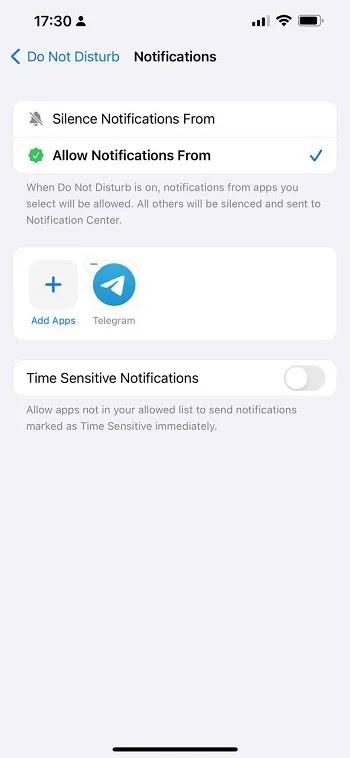إذا كنت لا ترغب في أن يزعج iPhone تركيزك باستمرار من خلال الإشعارات التي يرسلها، فاستخدم وضع التركيز. يتيح وضع التركيز لمستخدمي iPhone إنشاء أوضاع على هواتفهم لتحديد الإشعارات الأكثر أهمية ومتى يتم تنبيهك. لتحقيق أقصى قدر من فوائد وضع التركيز، تحتاج إلى تخصيصه وفقًا لاحتياجاتك. فقط ركز على المقال! الدليل الكامل للعمل مع وضع التركيز على iPhone (فوكس مود على iPhone) سنتحدث اليوم على Nooh Freestyle عن كيفية عمل وضع التركيز وكيفية استخدام هذه الميزة على iPhone.
ما هو Focus Mode في iPhone؟
How to set up Focus modes on your iPhone
باختصار، لتنشيط وضع التركيز على iPhone، ما عليك سوى النقر على Focus أو Focus Mode من Control Center ، ثم تحديد New Focus.
هناك طرق مختلفة لتعطيل وضع التركيز، ولكن بشكل عام، يمكنك سحب الشاشة العلوية للأسفل من الجانب الأيمن للشاشة والنقر على Focus mode (أيقونة آدم) من مركز التحكم وتعطيل الوضع الذي تريده. لقد ناقشنا الطرق الأخرى بمزيد من التفاصيل والتي يمكنك قراءتها أدناه.
يمنعك وضع التركيز من تشتيت انتباهك ويجعلك تركز أكثر على عملك أو لعبتك المفضلة. في البرنامج التعليمي اليوم خطوة بخطوة لوضع التركيز على الايفون Nooh Freestyle، سنزودك بمعلومات حول ماهية وضع التركيز (iPhone Focus Mode)، وكيفية تمكين وضع التركيز على iPhone وتخصيصه، وكيفية تعطيل وضع التركيز.
ما هو فوكس مود على iPhone؟
ما هو Focus في اي فون ؟ في نظام التشغيل iOS 15، قدمت Apple وضع التركيز، وهي ميزة تعمل على توسيع وظيفة Do Not Disturb . باستخدامه، يمكنك اختيار التطبيقات التي يمكن استخدامها في أوقات مختلفة من اليوم. بالإضافة إلى ذلك، يمكنك إنشاء شاشات رئيسية مخصصة وإضافة خلفيات Apple Watch مختلفة ووجوه الساعة واختيار ما إذا كنت تريد تلقي إشعارات من تطبيقات أو أشخاص محددين أم لا.
مع iOS 16 ، خطت Apple خطوة أبعد وسمحت للمستخدمين بتخصيص المزيد من خيارات وضع التركيز (مثل تعيين علامات تبويب مختلفة للمتصفح لكل لحظة من اليوم، واختيار حساب البريد الإلكتروني الذي يعرض الإشعارات، والتبديل تلقائيًا بين أوضاع التركيز المختلفة، وما إلى ذلك).
على الرغم من أن إعداد هذه الميزة بشكل صحيح قد يستغرق بعض الوقت، إلا أنها تضمن تحسين تجربة iPhone الخاصة بك، وتساعدك على النوم بشكل أفضل في الليل، وتمنعك من تلقي إشعارات مزعجة في اللحظات المهمة.
كيفية تفعيل فوكس مود في الايفون
⚠ ملاحظة: لتعيين هذه الميزة، تحتاج إلى جهاز iPhone يمكنه تشغيل iOS 15 أو إصدار أحدث. إذا كنت تستخدم جهاز Mac أو MacBook أو iPad يعمل بنظام التشغيل macOS Monterey، iPadOS 15 أو إصدار أحدث، فستكون الخطوات هي نفسها.
لتنشيط فوكس مود على جهاز iPhone الخاص بك، اضغط على Focus أو Focus Mode من Control Center بجهازك، ثم حدد New Focus.
وبدلاً من ذلك، يمكنك الانتقال إلى Settings والنقر على Focus.
في علامة التبويب "التركيز"، سترى أوضاع التركيز المحددة مسبقًا، بما في ذلك Sleep، Personal و Work و"العمل".
إذا كنت ترغب في الحصول على المزيد من أوضاع التركيز، فيمكنك إنشاء وضع من خلال النقر على علامة + في الزاوية اليمنى العليا، وهو ما سنتحدث عنه أكثر لاحقًا.
توقيت فوكس مود على iPhone
يمكنك أيضًا استخدام المجدول. للقيام بذلك، يمكنك الانتقال إلى Settings > Focus > Work/Personal Focus/… > Add Schedule وتحديد أحد الخيارات في القائمة.
هناك نقطة أخرى وهي أنه يمكنك تعيين مرشحات التركيز للإشعارات التي تريد تلقيها من البريد الإلكتروني والرسائل وSafari؛ اضبطه. يمكنك أيضًا إضافة عوامل تصفية النظام (مثل تعطيل Always-On Display أو ضبط الوضع المظلم أو تمكين Low Power Mode).
يمكنك ضبط الوقت الذي تريد فيه تنشيط وضع التركيز البؤري أو إلغاء تنشيطه تلقائيًا يدويًا. يمكنك أيضًا استخدام Smart Activation، الذي يسمح لهاتفك بتنشيط وضع التركيز اعتمادًا على الموقع أو التطبيقات التي تستخدمها.
وضع iPhone لمشاركة التركيز
عند ضبط فوكس مود على iPhone، يمكنك تمكين Share Across Devices وحالة التركيز. من خلال تشغيل المشاركة عبر الأجهزة، تتم مشاركة أوضاع التركيز التي قمت بتعيينها على جهاز Apple واحد (إذا كانت جميع الأجهزة مسجلة بنفس معرف Apple) بين أجهزتك الأخرى.
للقيام بذلك، انتقل إلى Settings > Focus > Focus Status، وحدد ملف تعريف Focus الذي تريد مشاركته حتى يعرف الآخرون أنه تم إسكات إشعاراتك. بمجرد تمكين ملف التعريف الخاص هذا، ستعرض التطبيقات المدعومة مثل iMessage رسالة في محادثاتك تفيد بأنه تم تجاهل إشعاراتك.
كيفية عمل فوكس مود مخصصة للآيفون
كما ذكرنا أعلاه، يحتوي جهاز iPhone الخاص بك بالفعل على بعض ملفات تعريف التركيز المفيدة. ومع ذلك، يمكنك إنشاء خيارات مخصصة لتناسب احتياجاتك. للقيام بذلك، انتقل إلى Settings > Focus واضغط على أيقونة + في الزاوية اليمنى العليا من الشاشة وحدد Custom.
قم بتسمية ملف تعريف فوكس مود على iPhone الخاص بك واختر لونًا وأيقونة له. انقر فوق Next وقم بتخصيص ملف تعريف التركيز الخاص بك.
ثم انقر على Customize Focus.
التطبيقات والأشخاص الذين تريد السماح لهم أو حظرهم.
تمكين Smart Activation
يتيح تمكين Smart Activation لجهاز iPhone الخاص بك تسهيل مهمتك من خلال الاكتشاف الذكي عندما تحتاج إلى وضع تركيز معين وتنشيطه تلقائيًا بناءً على الموقع أو الوقت من اليوم أو استخدام التطبيق. تعمل هذه الميزة على أتمتة عملية التنشيط اليدوي لوضع تركيز معين، لذلك لا يتعين عليك التفكير في الأمر.
على سبيل المثال، إذا قمت بتخصيص وتمكين Work Focus، وكنت تستخدم عادةً التطبيقات المتعلقة بالعمل في أوقات معينة من اليوم، فيمكن لجهاز iPhone الخاص بك معرفة عاداتك وتنشيطها تلقائيًا في المستقبل بناءً على تلك الإشارات. لتمكين Smart Activation، انتقل إلى Settings > Focus > [preferred Focus profile]> Smart Activation.
تخصيص Focus Home و Lock Screens
يمكن أن تؤثر التطبيقات الموجودة على شاشتك الرئيسية بشكل كبير على تركيزك وإنتاجيتك. ولهذا السبب يعد تنظيم تطبيقات iPhone الخاصة بك بشكل أكثر فعالية أمرًا ضروريًا. لحسن الحظ، يمكنك إنشاء شاشة رئيسية مخصصة وتخطيطات لشاشة القفل لملفات تعريف التركيز المحددة لجهاز iPhone الخاص بك. على سبيل المثال، يمكنك إنشاء صفحات رئيسية مخصصة لـ Work Focus للتأكد من أنها تعرض فقط التطبيقات المتعلقة بالعمل مثل Slack و Asana و Gmail عندما تكون نشطة.
لتخصيص شاشة التركيز الرئيسية، انتقل إلى Settings > Focus > [preferred Focus profile] وانقر فوق "Choose" ضمن "Customize Screens" لاختيار شاشة رئيسية أو شاشة قفل لملف تعريف التركيز المحدد الخاص بك.
السماح بالإشعارات من تطبيقات أو مستخدمين محددين
من المحتمل أنك قد ترغب في تلقي إشعارات من جهات اتصال وتطبيقات معينة حتى عند تمكين التركيز. للقيام بذلك، انتقل إلى Settings > Focus > [preferred Focus profile].
ضمن Allow Notifications، اضغط على People او Apps.
أضف جهات الاتصال أو التطبيقات التي تريد تلقي إشعارات منها. من خلال تحديد "Silence Notifications From"، يمكنك إضافة التطبيقات والأشخاص الذين لا تريد تلقي إشعارات منهم.
على نفس الشاشة، انقر فوق "Allow Calls From" وأضف جهات الاتصال التي تريد تلقي المكالمات بها مع تمكين Focus. وأخيرًا، قم بتمكين Allow Repeated Calls للتأكد من عدم تفويت أي مكالمات مهمة.
عرض الإخطارات على شاشة القفل
إذا كنت تريد ظهور الإشعارات الصامتة على شاشة القفل لديك عند تنشيط وضع تركيز معين، فيمكنك الانتقال إلى Settings > Focus > [preferred Focus profile]. اضغط على Options ضمن Allow Notifications وقم بتمكين Show On Lock Screen. بهذه الطريقة، يمكنك رؤية الإشعارات المكتومة على شاشة القفل الخاصة بك.
إضافة مرشحات التركيز
إحدى أفضل الطرق لزيادة التركيز على جهاز iPhone الخاص بك هي إضافة مرشحات التطبيقات لتغيير كيفية عمل التطبيقات أو إعدادات الأنظمة، أو لإظهار المعلومات التي يتم عرضها عند تنشيط ملف تعريف تركيز محدد. على سبيل المثال، يمكنك عرض تقويم العمل الخاص بك عند تمكين التركيز على Work، أو تحويل شاشة iPhone إلى الوضع المظلم من خلال تمكين التركيز على Sleep.
لإضافة مرشحات التركيز، انتقل إلى Settings > Focus > [Preferred Focus Profile] > Add Filter (ضمن Focus Filters). اختر تطبيقًا أو إعدادًا وقم بتخصيصه حسب رغبتك.
تعطيل وضع التركيز على iPhone
بشكل عام، هناك عدة طرق لتعطيل وضع التركيز على هواتف آيفون ، والتي سنناقشها أدناه:
1- تعطيل فوكس مود على الايفون من خلال مركز التحكم
أسهل طريقة لتعطيل فوكس مود على iPhone هي Control Center. هذه العملية سريعة للغاية وتستغرق بضع ثوان:
من أعلى يمين الشاشة، اسحب لأسفل للدخول إلى مركز التحكم.
الآن اضغط على أيقونة Focus mode. التركيز النشط له خلفية بيضاء.
اضغط على Focus المنشط. سيؤدي هذا إلى تعطيل الوضع.
للتأكد من أن جهاز iPhone الخاص بك ليس في وضع التركيز، تأكد من عدم تمييز أي تركيز.
2- تعطيل وضع التركيز من شاشة القفل
ومن المثير للاهتمام أنه يمكنك تعطيل التركيز مباشرة من شاشة قفل جهاز iPhone الخاص بك. تعرض شاشة القفل وضع التركيز النشط كتسمية.
لإخراج جهاز iPhone الخاص بك من وضع التركيز، ما عليك سوى الضغط لفترة طويلة على الملصق المعروض على شاشة القفل. سيؤدي هذا إلى إظهار أوضاع مختلفة وسيتم تمييز الوضع المحدد حاليًا. اضغط على Focus الممكّن لتعطيله.
3- اطلب من Siri تعطيل فوكس مود على iPhone
أخيرًا، يمكنك أن تطلب من Siri تعطيل Focus على جهاز iPhone الخاص بك. ما عليك سوى قول "“Hey Siri, Off Do Not Disturb”" أو قول شيء مثل “Siri, Tur off Personal Focus”. يقوم Siri على الفور بتعطيل التركيز ويعرض تأكيدًا. تذكر، مع iOS 17، يمكنك تغيير "“Hey Siri”" إلى "Siri" على جهاز iPhone الخاص بك.
عند تعطيل وضع "Do Not Disturb Focus" على جهاز iPhone الخاص بك، ستتلقى جميع المكالمات الهاتفية والرسائل والتنبيهات والإشعارات والأشياء الأخرى التي تفعلها عادةً.
كيفية إزالة الوضع من إعدادات التركيز في iPhone 13 وما إلى ذلك
بالإضافة إلى الأوضاع المحددة مسبقًا، سيسمح لك iOS بإنشاء تركيز مخصص. على سبيل المثال، قمنا بتعيين وضع Driving Focus الذي يقوم بتصفية الإشعارات غير المرغوب فيها. ومع ذلك، إذا لم تعد بحاجة إلى التركيز على وضع iPhone الخاص بك، فيمكنك بسهولة حذف الوضع الذي قمت بإنشائه.
لاحظ أنه يمكنك إزالة أوضاع التركيز المخصصة، وليس الأوضاع الافتراضية.
أدخل Settings وانتقل إلى قسم Focus.
اضغط هنا على التركيز الذي تريد إزالته.
الآن قم بالتمرير لأسفل وحدد Delete Focus.
بمجرد حذف فوكس مود على iPhone، ستحتاج إلى ضبطه مرة أخرى عندما تريد استخدامه. للقيام بذلك، عليك الانتقال إلى Settings -> Focus والنقر على أيقونة +.
أسئلة مكررة
هل يمكنني تمكين أو تعطيل وضع التركيز دون فتح الإعدادات؟
نعم يمكنك ذلك. اسحب لأسفل على الجانب الأيمن من الشاشة لفتح مركز التحكم. على الجانب الأيسر من الشاشة، سترى المكان الذي يمكنك من خلاله رؤية وضع التركيز النشط حاليًا. إذا نقرت عليه، يمكنك تنشيط وضع تركيز آخر، أو تعطيل وضع التركيز الحالي، أو النقر فوق + في الجزء السفلي من الشاشة لإنشاء وضع تركيز جديد.
هل تعمل أوضاع التركيز على إسكات إنذاراتي؟
لا لا يؤثر أي من إعدادات التركيز لديك على المنبهات أو الموقتات أو التذكيرات في تطبيق Health او Reminders. طالما أن التذكيرات والمنبهات مضبوطة على التاريخ والوقت المناسبين وكان المنبه مرتفعًا بدرجة كافية، فسوف تسمعها. إذا قمت بتعيين جدول نوم في تطبيق "Health"، فسيتم مزامنة وضع التركيز على النوم تلقائيًا مع وقت النوم ووقت الاستيقاظ.
من يمكنه رؤية حالة التركيز الخاصة بي؟
لم تعلن Apple بعد عن التطبيقات التي ستعرض حالة تركيزك بالضبط. لكننا نعلم أن جهات الاتصال الخاصة بك يمكنها رؤيتها عند إيقاف تشغيل إشعارات iMessage الخاصة بك. إذا قمت بفتح مكالمة جهة اتصال، فيمكنك تعطيل حالة التركيز الخاصة بك خصيصًا لهذا الشخص.
لماذا يتم تشغيل وضع التركيز تلقائيًا على جهاز iPhone الخاص بي؟
لا يتم تمكين Focus Mode أو تعطيله تلقائيًا على هاتفك. إذا تم تشغيل وضع التركيز على جهاز iPhone الخاص بك من تلقاء نفسه، فذلك لأنك قمت ببرمجته. في مثل هذه الحالة، تحتاج إلى حذف المؤقت وتعطيل التركيز يدويًا على جهاز iPhone الخاص بك.
خاتمة
يعد Focus Mode، الذي تم تقديمه في نظام التشغيل iOS 15، ميزة رائعة تقلل من عوامل التشتيت حتى تتمكن من التركيز على ما هو مهم بالنسبة لك. يمكنك التركيز على عملك دون أن تشتت انتباهك الإشعارات والرسائل والعوامل الأخرى. لقد علمناك أعلاه كيفية تمكين وتعطيل تعديل iPhone الذي يمكنك استخدامه.
تعليقاتكم واقتراحاتكم؟
نأمل أن يكون الدليل الكامل للعمل مع فوكس مود على الايفون (iPhone Focus Mode) اليوم على Nooh Freestyle مفيدًا لك. إذا فاتتك نقطة ما أو كان لديك رأي أو اقتراح، شاركنا به في قسم التعليقات في هذه المقالة.